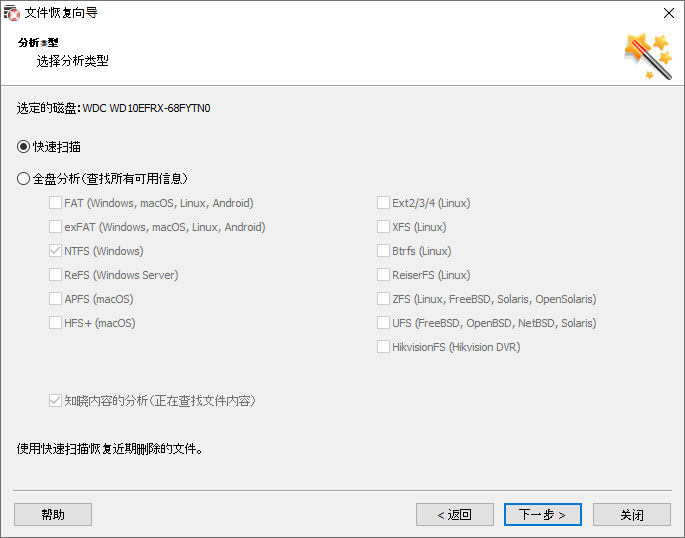如何恢复 RAID 阵列并复制数据?
您的RAID阵列是否不再可用?你的 NAS 出现故障了吗?在重建阵列的过程中,上面存储的所有数据都丢失了?你想恢复文件,但不知道如何? 下载并安装程序!!
将阵列中包含的磁盘连接到电脑
首先,将磁盘连接到安装了Hetman RAID Recovery 的电脑。

了解如何将磁盘连接到 电脑如果没有足够的连接器连接磁盘或没有安装Windows的电脑怎么办:
对于 RAID 控制器
从RAID控制器断开构成阵列的硬盘驱动器并将它们连接到Windows (SATA/SAS/SCSI/M2/PCI/Fibre Channel 等)电脑的主板端口。
了解如何在控制器故障后恢复数据:
对于 NAS
如果阵列是在网络驱动器上组装的,请从设备中取出磁盘并将它们连接到电脑。
了解如何从RAID NAS 阵列恢复数据:
对于主板
如果使用主板在RAID中配置磁盘,则无需重新连接磁盘。但在这种情况下,当磁盘组装成RAID时,操作系统将无法访问这些磁盘。您需要进入RAID管理实用程序并拆卸阵列。
通常,使用主板组装的阵列是通过BIOS控制的。在这种情况下,您需要在相应的BIOS部分中解析数组。之后,您需要将硬盘驱动器模式从 RAID 切换到 SATA 或 AHCI。
如果主板а “不工作” 并且 电脑也不工作,那么您需要将驱动器连接到另一台电脑。
了解如何从主板上收集的阵列恢复数据:
根据磁盘上的服务信息自动检测RAID参数
RAID阵列中包含的磁盘包含以下信息:
- 磁盘数量和顺序;
- RAID级别、块大小和顺序;
- 偏压并奇偶校验延迟
Hetman RAID Recovery 在启动时从连接到系统的所有磁盘读取服务信息,并将组装的阵列显示为磁盘。您可以打开此驱动器来查看和保存文件。
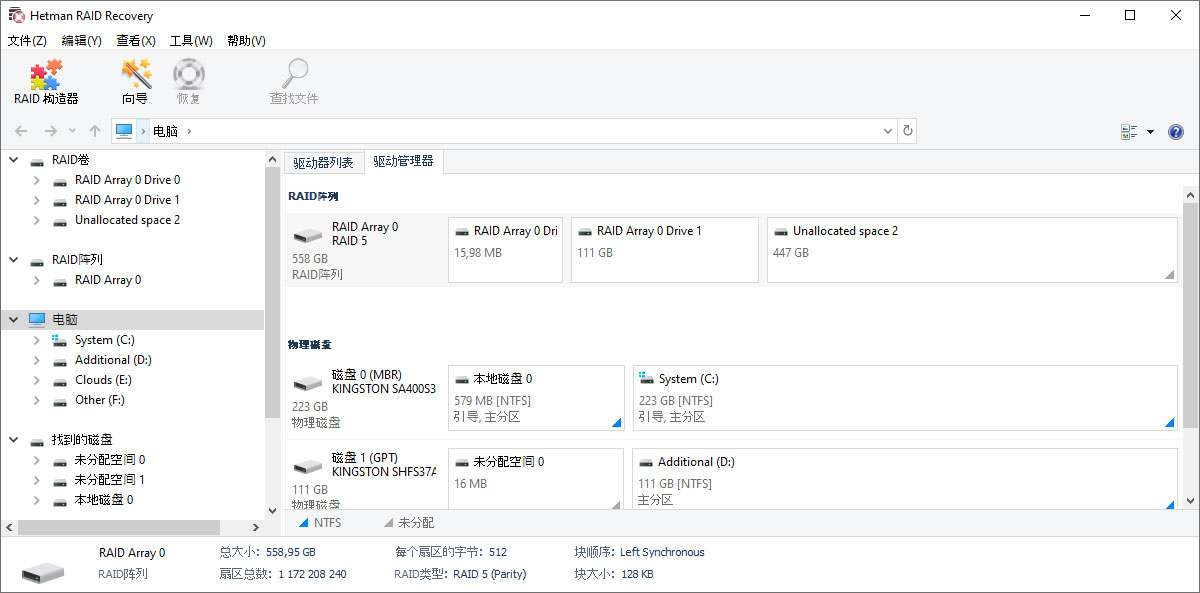
找到的阵列显示在主窗口的“磁盘管理器”选项卡上。
自动识别以下数组类型:
- RAID 0 (交替);
- RAID 1 (镜子);
- RAID 1Е (高级镜子);
- RAID 5 (偶数性);
- RAID 6 (双偶性);
- RAID 10 (RAID 1+0);
- RAID 01 (RAID 0+1);
- RAID 50 (RAID 5+0);
- RAID 60 (RAID 6+0);
- X-RAID (Netgear);
- SHR, SHR2 (Synology Hybrid RAID);
- RAID-z1, RAID-z2, RAID-z3 (ZFS 文件系统)。
该实用程序从已创建的非工作阵列的磁盘中读取参数:
- RAID控制器: HP (Hewlett-Packard), IBM, Intel, LSI, Adaptec, Supermicro, Areca 等;
- 网络存储: ZyXEL, D-link, Netgear, Seagate, Western Digital, Synology, Qnap, Cisco, Linksys, Acer, Iomega, Promise, Thecus 等;
- 主板: ASRock, Acer, Asus, Gigabyte, HP, Intel, MSI 等;
- 操作系统: Windows (磁盘空间,动态磁盘), Linux (LVM, MDADM), MacOS, FreeBSD (GEOM), TrueNAS, Xpenology, OpenMediaValut, Intel Rapid Storage Technology 等.;
- 文件系统: BTRFS, ZFS, XFS 等
在手动模式下构建阵列并自动选择参数
如果阵列没有在程序中自动组装,您可以使用RAID,自行重新创建阵列。为此,您需要指定:
- 类型RAID;
- 块的顺序和大小;
- 光盘, 组中的光盘数;
- 数组开头相对于光盘开头的偏移量;
- 偏压并奇偶校验延迟;
- 扇区中的字节数;
- 字节顺序;
- 盘阵列
该程序允许您在构建的阵列上即时查看目录和文件树。
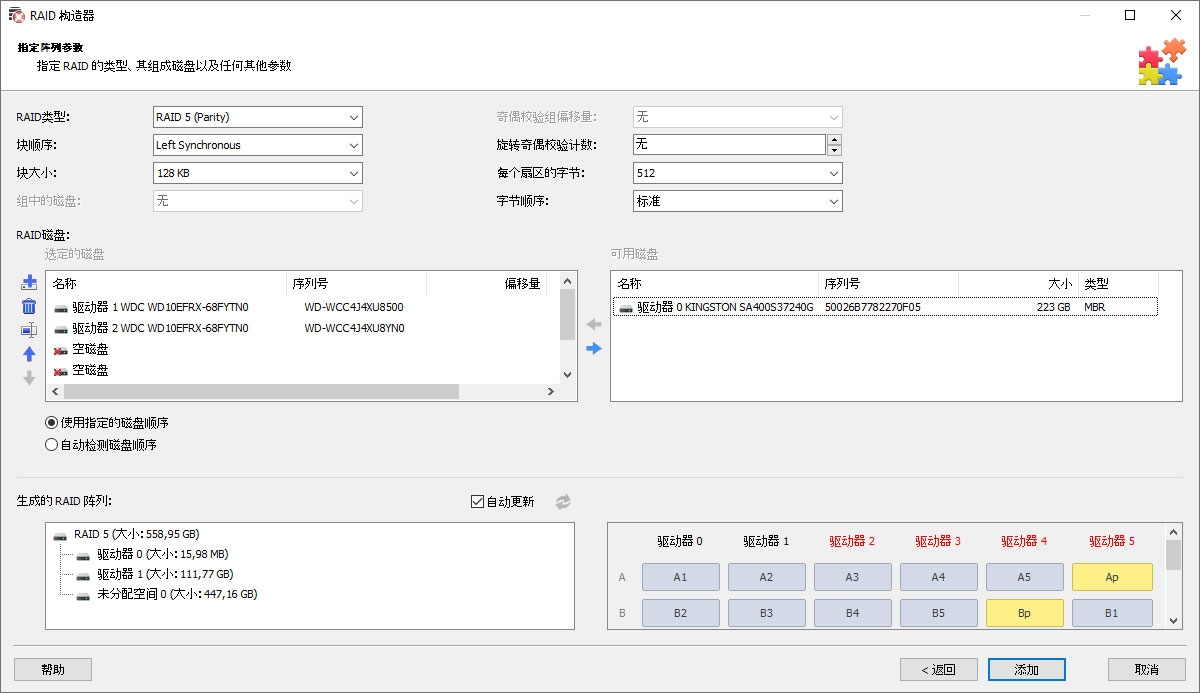
-
如果主板上没有足够的连接器来连接硬盘怎么办?
如果主板没有足够的连接器来连接硬盘,那么您可以考虑以下选项:
- 使用SATA 分离器 (SATA splitters): 这些设备可让您将多个 SATA 设备连接到主板上的一个 SATA 端口。
- 使用PCI Express SATA 控制器: 通过主板上的 PCI Express 插槽安装额外的 SATA 控制器。
- 使用硬盘:将硬盘安装在通过 USB、eSATA 或其他接口连接到计算机的外壳中。
-
如何判断RAID阵列的状态?
阵列的 RAID 状态可以通过以下方式确定:
- 使用RAID实用程序:大多数 RAID 控制器都附带特殊实用程序或软件来管理和监控 RAID 阵列的状态。您可以在服务器或计算机的操作系统上安装此实用程序,并通过它检查 RAID 状态。
- RAID 控制器 Web 界面:某些 RAID 控制器支持通过 Web 界面访问其管理。您可以使用IP地址或DNS名称进入RAID控制器的网页并检查阵列的状态和其他参数。
- 使用 RAID 设备上的状态指示灯: 许多服务器机箱和外部 RAID 设备都有 LED 状态指示灯,用于显示阵列的一般状态(例如“OK”、“Fault”、“Rebuilding”等)。检查物理 RAID 设备上的这些指示灯。
- 应用专门的监测程序:有些程序专门用于监视和管理 RAID 阵列。它们可以提供有关每个磁盘状态、阵列状态、事件信息等的详细信息。
- 检查事件日志:定期检查操作系统事件日志或 RAID 控制器事件日志,查找可能表明 RAID 阵列存在问题的任何错误或异常事件。
-
使用什么程序来监控和管理 RAID 阵列?
以下是一些用于监视和管理 RAID 阵列的程序:
- RAIDar 用于 NETGEAR 数据存储的 RAID 监控和管理软件。
- MegaRAID Storage Manager LSI 的软件,用于管理 RAID 控制器 MegaRAID。
- Adaptec Storage Manager用于管理 Adaptec RAID 控制器的实用程序。
- OpenManage Server Administrator用于监控和管理戴尔服务器(包括 RAID 阵列)的实用程序。
- WebBIOS Configuration Utility -用于设置 Broadcom(以前称为 Avago、LSI)的 RAID 控制器的 Web 界面。
- Intel Rapid Storage Technology - Intel 主板上的 RAID 管理软件。
- FreeNAS 一个开源存储平台,内置对管理 RAID 阵列的支持。
- OpenMediaVault 另一个提供 RAID 管理功能的开源存储平台。
- mdadm Linux 环境中用于软件 RAID 管理的命令行实用程序。
- Synology DiskStation Manager (DSM)是 Synology 网络存储的操作系统,包含用于管理 RAID 阵列的界面。
-
一个RAID阵列中可以使用不同厂家的磁盘吗?
是的,可以在 RAID 中使用不同制造商的磁盘。但是,应考虑以下几点:
- 速度: 最慢的磁盘将决定阵列的整体速度。
- 大小ір: 最小的磁盘将决定阵列的总大小。
- 可靠性:使用不同制造商的驱动器可以降低驱动器因制造缺陷而同时发生故障的风险。
- 固件: 固件的差异可能会影响性能,或者更糟糕的是,导致驱动器更快出现故障。
一般来说,建议 RAID 阵列使用相同大小和速度的驱动器,但这不是严格要求。请务必记住,使用具有不同特性的磁盘会影响 RAID 阵列的性能和可靠性。
-
如何判断硬盘的连接接口?
硬盘连接接口可以如下:
- SATA (Serial ATA) - 现代计算机和服务器中连接硬盘驱动器的最常见接口。
- SAS (Serial Attached SCSI) - 服务器和专业系统中常用于执行高性能任务的接口。
- IDE (Integrated Drive Electronics) 或PATA (Parallel ATA) 用于连接硬盘驱动器的旧标准接口,仍在某些旧系统中使用。
- SCSI (Small Computer System Interface) 长期以来用于连接高性能服务器和工作站中的硬盘驱动器的接口
- NVMe (Non-Volatile Memory Express) 一种用于 SSD 的新协议,可通过 PCIe 总线提供显着更高的数据传输速率,非常适合在高速 RAID 阵列中使用
发布评论
推荐工具
我们建议您查看Hetman Software的其他产品的功能以便您能找到更好的程序或者节省费用。